번역기도 인공지능(AI)의 한 형태입니다. 인공지능은 인간과 유사한 지능적인 작업을 수행하는 컴퓨터 시스템을 의미합니다. 번역기는 컴퓨터 프로그램을 사용하여 한 언어로 된 텍스트를 다른 언어로 번역하는 작업을 수행합니다. 크롬 웹스토어를 통해 다운로드하여 활용하는 구글 번역기와 파파고 번역기의 활용하기 (1) 편에 이어서 오늘은 (2) 편 시리즈로 이야기를 나눠보려 합니다.

이전에 사용되던 번역 방식은 규칙 기반 시스템이었습니다. 이 방식에서는 언어의 문법과 규칙을 사람이 직접 작성하고 번역에 사용하였습니다. 그러나 이러한 방식은 언어의 복잡성과 다의성에 대응하기 어렵고, 정확한 번역을 제공하는 데 제한이 있었습니다.
현대의 번역기는 인공지능 기술을 기반으로 합니다. (1)편 포스팅에도 기술했듯이 특히, 기계 번역에서는 통계적 기계 번역(SMT)과 인공 신경망 기계 번역(NMT) 등의 인공지능 기술을 널리 사용됩니다.
SMT는 대규모의 언어 데이터를 활용하여 확률과 통계를 이용하여 번역을 수행합니다.
반면에 NMT는 인공 신경망 기술을 활용하여 문장의 문맥을 파악하고 더욱 자연스러운 번역을 제공해 줍니다.
인공지능을 기반으로 한 번역기는 데이터를 학습하고 이해함으로써 계속해서 발전하고 정확도를 향상하는 특징을 가지고 있습니다. 더 나아가, 인공지능은 다양한 언어를 지원하고 다양한 분야에서 탁월한 번역 서비스를 제공하는데 기여하고 있습니다.
네이버에서 개발한 파파고 번역기
파파고(Papago)는 네이버(Naver)에서 개발한 인공지능 기반의 번역 서비스로, 한국어를 포함한 다양한 언어 간의 번역을 제공하는 무료 온라인 번역기입니다.
파파고는 2016년에 서비스를 시작하여 현재까지 꾸준히 발전하며 많은 사용자들에게 사랑받고 있습니다. 파파고는 통계적 기계 번역(SMT)과 인공 신경망 기반의 기계 번역(NMT) 기술을 접목하여 번역을 수행합니다. 초기에는 주로 SMT 방식을 사용하였지만, 이후에는 NMT 방식의 발전과 함께 NMT를 중심으로 업그레이드되었습니다. 이를 통해 보다 정확하고 자연스러운 번역 결과를 제공하며, 언어 간의 문맥을 더욱 잘 이해하여 사용자들에게 높은 수준의 번역 서비스를 제공하고 있습니다.
파파고는 사용자들이 웹 브라우저에서 접속하여 무료로 이용할 수 있습니다. 또한 모바일 기기에서 파파고 앱을 다운로드하여 번역을 편리하게 이용할 수 있습니다. 파파고 앱은 이미지 번역, 음성 번역, 대화 번역 등 다양한 기능을 제공하여 실시간으로 다국어 번역이 필요한 상황에서 유용하게 사용됩니다.
파파고는 번역 서비스뿐만 아니라, 언어 학습 기능도 제공합니다.
사용자들은 언어 학습 기능을 활용하여 다양한 언어를 습득하고 문장을 학습하여 번역의 정확도를 높일 수 있습니다. 또한 문법, 발음, 단어 등의 언어정보를 학습하고 문장을 자동 완성하는 기능도 있어서 사용자들의 학습을 지원합니다. 파파고는 사용자 친화적인 인터페이스와 뛰어난 번역 품질로 많은 사람들에게 사랑받고 있으며, 다양한 분야에서 번역과 언어 학습에 필요한 기능들을 제공하여 사용자들의 다국어 소통을 더욱 편리하게 해주고 있습니다.
파파고 번역기 다운로드
파파고를 다운로드하는 방법은 모바일기기(Android 또는 iOS)와 컴퓨터(PC)에서 각각 다르게 진행됩니다. 모바일 기기와 컴퓨터에서 파파고를 다운로드하는 방법을 정리해 드리겠습니다.
1. 모바일 기기(스마트폰)에서 파파고 번역기 다운로드 방법
각각 기기에 맞게 아래와 같은 방법으로 다운로드하여 사용하실 수 있습니다.
Android 기기 (Google Play 스토어)
1. Google Play 스토어 앱을 엽니다.
2. 검색창에 '파파고' 또는 'Naver Papago'를 입력합니다.
3. 검색 결과에서 파파고 앱을 찾아서 클릭합니다.
4. '설치' 버튼을 눌러 파파고 앱을 다운로드합니다.
iOS 기기 (App Store)
1. App Store 앱을 엽니다.
2. 검색창에 '파파고'또는 'Naver Papago'를 입력합니다.
3. 검색 결과에서 파파고 번역기 앱을 찾아서 선택합니다.
4. '다운로드' 또는 '설치' 버튼을 눌러 파파고 번역기앱을 다운로드하고 설치합니다.
2. 컴퓨터(PC)에서 파파고 다운로드 방법
파파고는 모바일 기기용 앱으로 제공하고 있으며 PC에서도 파파고의 기능을 이용하고 싶다면 네이버 파파고 웹사이트를 방문하여 온라인으로 이용하시면 됩니다. 아래는 파파고를 PC에서 사용하는 방법입니다
- 웹 브라우저를 엽니다.
- 주소창에 'papago.naver.com'을 입력하거나, 검색 엔진에 '파파고' 또는 'Naver Papago'를 검색하여 파파고 웹사이트에 접속합니다.
- 파파고 웹사이트에서 번역할 텍스트를 입력하고 원하는 언어 간 번역을 수행할 수 있습니다.
- PC에서 웹사이트를 이용하면 어떤 운영체제를 사용하더라도 파파고의 번역 기능을 활용할 수 있습니다.
파파고의 앵무새 캐릭터 '에스페란토'의 의미
파파고(Papago)를 사용해 보신 분들은 아마도 이 귀여운 새 동물 캐릭터를 한 번쯤 봤을 것입니다.
앵무새 캐릭터
파파고의 로고와 페이지마다 등장하는 이 캐릭터는 파파고 사용자들에게 친근함과 즐거움을 전달하고 있습니다. 마치 귀여운 앵무새와 같은 모습을 하고 있습니다.
하지만 실제로는 앵무새가 아니라 '쿼카(Quokka)'라는 동물의 캐릭터라는 말도 있습니다. '쿼카'는 새 종류는 아니지만 호주 서부에 서식하는 작은 동물로서, 사람들에게 친절하고 다정한 이미지로 유명합니다. 이러한 특징이 파파고의 사용자 친화적인 이미지와 잘 어울려 많은 사랑을 받고 있는 것 같습니다.
에스페란토
또한 캐릭터의 또 다른 '에스페란토'명칭에서 또 다른 의미도 담겨있습니다.
'Esperanto' 란 '희망하는 사람' 이라는 뜻을 가진 국제 언어입니다.
다양한 언어와 문화를 이해하고 소통하기 위해 만들었습니다.
1887년에 폴란드인 의사 '루도비코 라자로 자멘호프'(D-ro Ludoviko Lazaro Zamenhof)가 국제적 의사소통을 위한 공용어를 만들었답니다. 그 결과 탄생한 인공어는 바로 '에스페란토'라는 이름을 갖고 있어요. 에스페란토라는 단어는 '희망하는 사람'이라는 뜻으로, 자멘호프가 이 언어를 만들 때 사용한 가명(D-ro Esperanto) 에서 유래했답니다.
이런 인공어는 개인 혹은 여러 사람들이 의도적으로 만든 언어라고 합니다. 에스페란토는 단순하고 규칙적인 문법으로 구성되어 있어서 다양한 문화와 언어를 통합하고자 했습니다. 전 세계에서 많은 사람들이 이 언어를 배워서 사용하고 있어요. 에스페란토는 인공어임에도 불구하고, 그 힘으로 사람들이 서로 이해하고 소통하는 데 큰 도움을 주고 있습니다. 이렇게 누구나 편리하게 사용할 수 있는 에스페란토 언어는 세계를 더욱 가깝게 이어주고, 다양한 문화와 사람들과의 만남을 이끌어내어 준다는 의미도 담고 있습니다. 파파고는 이러한 국제적인 소통과 번역의 역할을 잘 수행하고자 하는 의미에서 '에스페란토'라는 이름을 선택한 것으로 알려져 있습니다.
PC웹 사이트 상에서 파파고 번역기 사용 방법
웹사이트상에서 파파고 번역기는 텍스트 번역, 웹사이트 번역, 문서번역, 번역한 문장 품질을 사람이 매끄럽게 평가해 트레이닝하듯이 쌓는 짐(GYM) 서비스가 있습니다.
먼저, 사용 시 처음단계는 '네이버 파파고 번역기' 사이트에 접속합니다.
파파고 번역기 총 15개국 언어
| 한국어 | 중국어(간체) | 프랑스어 | 포르투갈어 | 태국어 |
| 영어 | 중국어(번체) | 독일어 | 이탈리아어 | 인도네시아어 |
| 일본어 | 스페인어 | 러시아어 | 베트남어 | 힌디어 |
텍스트 파파고 번역
1. 상단에 PAPAGO를 클릭하면 번역기에 텍스트를 입력하면 바로 번역되어 나옵니다. 왼쪽에 한글로 '이제 밥차릴 준비를 해야 해.'라고 입력하면 오른쪽에 영어로 'Now I have to get ready to eat.'으로 번역이 되어 입력됩니다.
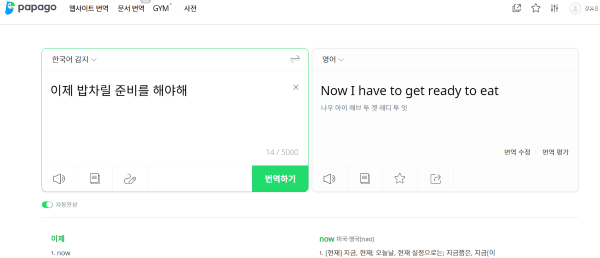
2. 하단에는 상세한 단어와 설명이 사전처럼 입력되어 뜹니다.
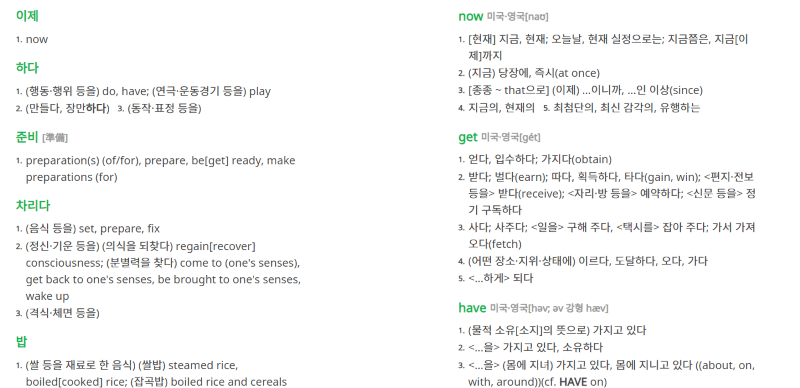
3. '한국어 감지'와 '영어' 옆에 위치한 '하위 꺽쇠 모형'을 클릭하면 선택한 나라에 맞게 언어 변경도 가능합니다.
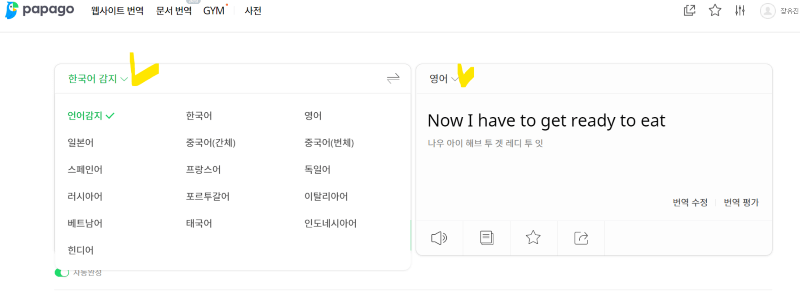
파파고 웹사이트 번역
1. 상단의 두 번째 메뉴인 '웹사이트 번역' 메뉴를 클릭합니다. 최근 번역 추천사이트로 영어, 일본어, 중국어에 해당하는 외국사이트 5개씩 하단에 띄워줍니다.
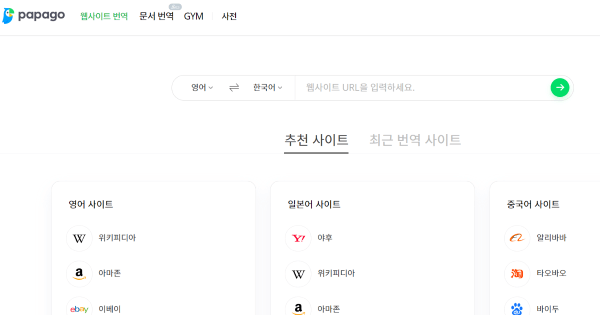
2. 추천사이트 중 하나인 '위키피디아 사이트 메뉴'를 선택해 보겠습니다.
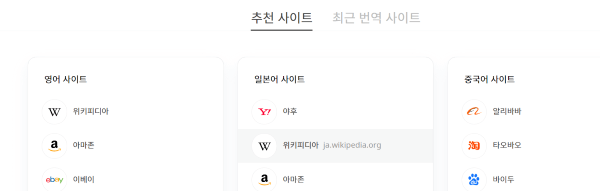
3. 외국어 기사가 3초 정도 후 한국어로 모두 번역되어 보여줍니다.
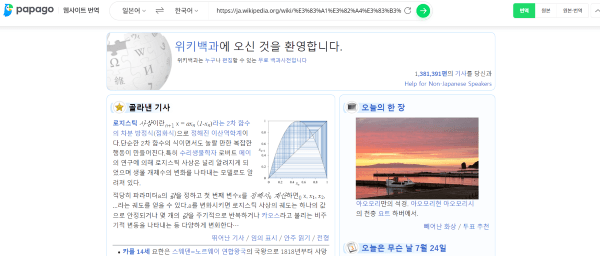
파파고 문서 번역
파파고의 문서 번역 기능은 사용자가 업로드한 문서 파일을 원하는 언어로 번역해 주는 기능입니다.
사용자는 파파고 앱 또는 웹사이트에서 문서 파일을 PC에 첨부하거나 문서를 드래그하면, 번역하고자 하는 문서 번역을 요청할 수 있습니다. 사용 시 알아둘 점은 10MB 이하, 글자수 1만 자 이하인 문서를 번역하고, 월 10개 문서까지 번역을 제공하며 매월 1일마다 재설정된다고 합니다. 번역문서는 7일간 총 5회 다운로드 가능하다는 설명이 되어있으니 사용하실 때 기억해 두세요.
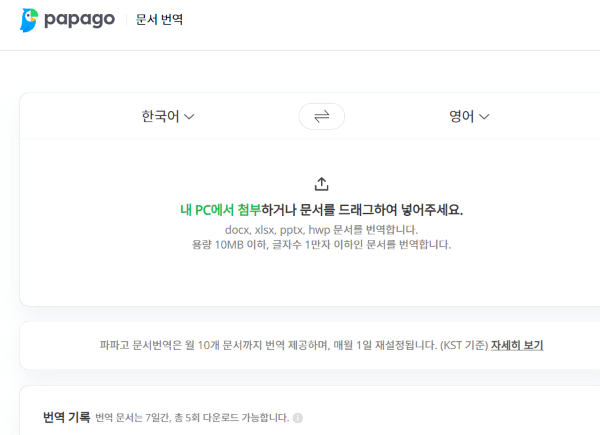
파파고가 번역한 문장을 사람이 품질 평가해 주는 GYM
AI 네이버 파파고 번역기가 번역한 문장을 직접 평가해 주는 GYM 메뉴가 있습니다. 파파고 GYM은 사용자들이 기계 번역의 품질을 평가하고 피드백을 제공하는 플랫폼입니다.
사용자들은 텍스트 번역, 웹사이트 번역, 문서 번역 등에서 얻은 번역 결과를 확인하고, 번역이 매끄럽고 자연스러운지를 하단에 엄지 척! 좋아요와 싫어요를 판단하여 평가할 수 있습니다.
이렇게 수집된 평가 정보는 파파고의 학습 데이터로 활용되어 기계 번역의 정교성과 품질을 향상하는데 도움을 줍니다. 사용자들의 참여를 통해 파파고는 지속적인 발전을 거듭하여, 더 나은 번역 서비스를 제공하고 있는데 공부와 재미를 더해주는 메뉴입니다.
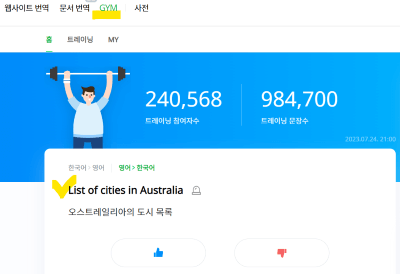
트레이닝 기능
한국어를 영어로, 혹은 영어를 한국어로 번역했을 때 피드백을 주는 트레이닝 기능이 있습니다.
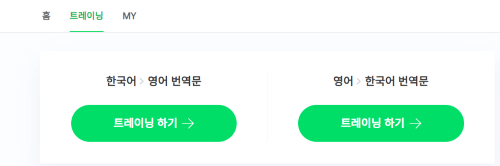
문장을 번역해 보며 '좋아요' 엄지 척! 혹은 '싫어요'를 선택해 보며 실력 트레이닝을 쌓아 볼 수 있는 기능도 있습니다.
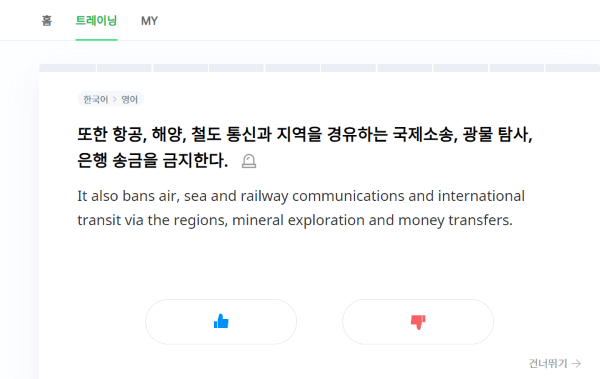
모바일 앱 파파고 번역(Papago)에서 이미지 번역기(사진 번역기) 사용 방법
파파고 '이미지 번역기' 혹은 '사진 번역기' 사용 방법도 구글 번역기와 비슷합니다.
1.PC는 웹사이트로, 구글 안드로이드와 아이폰 iOS에서 각각의 검색창에 '파파고'를 입력하셔서 검색하셔서 파파고 앱을 실행합니다.
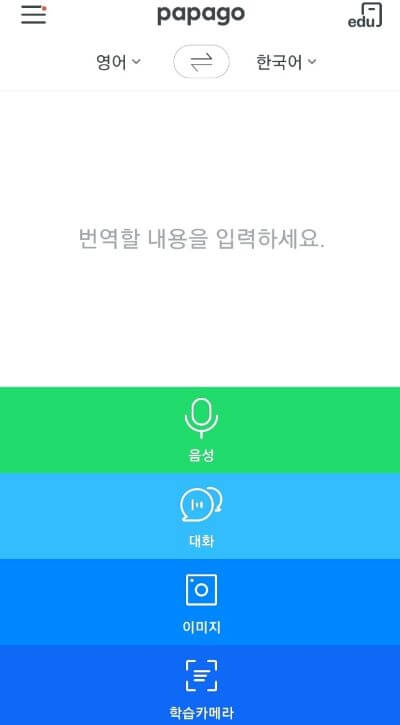
2. 앱에서 번역하고자 하는 이미지(사진)를 선택합니다. 이미지 번역은 화면 하단의 메뉴 중 '이미지' 옵션을 선택합니다.
3. 카메라가 실행되면, 번역하고자 하는 이미지를 카메라로 촬영하거나 '갤러리에서 이미지를 선택'합니다.
이 파파고 사진번역기(이미지 번역기)는 영어 원서나 아이들 영어도서를 읽을 때에도 아주 유용하게 잘 사용하는 앱으로 도움이 많이 됩니다.
다국어 환경에 유용한 번역기의 활용
이렇게 오늘은 시리즈 2편에 걸쳐 '구글 번역기'와 '파파고 번역기'의 활용에 대해 포스팅해 보았습니다. PC와 스마트폰에서의 다운로드와 활용법 그리고 이미지 번역기(사진 번역기)와 파파고 내부매뉴얼 소개까지 정리해 보았는데요.
구글번역기와 파파고 번역기 모두 이미지에 포함된 텍스트를 감지하고 번역 결과를 제시해 줍니다. 번역된 결과는 화면에 텍스트로 표시되며, 원본 이미지 위에 번역된 텍스트로 변경되어 표시됨을 알 수 있었습니다.
'이미지 번역 기능(사진번역)'은 여행지의 표지판, 메뉴판, 포스터 등 외국어로 된 텍스트를 손쉽게 번역할 수 있어 여행이나 다국어 환경에서 특히 유용합니다. 사용자들은 이러한 이미지 번역 기능을 통해 다양한 언어로 된 정보를 더욱 쉽게 이해하고 세계와 더 가깝게 소통할 수 있게 되었습니다.
다국어 정보의 풍부함과 비즈니스 교류의 원활한 진행뿐 아니라 다문화가 늘어나고 있는 사회에서의 자연스러운 소통, 그리고 자녀와의 원서 독서와 개인적인 여행이나 학습의 편리함을 손쉽게 접근하는데 큰 도움이 되면 좋겠습니다. 이상으로 구글번역기와 파파고 번역기의 두 편에 걸친 시리즈 포스팅은 마무리합니다. 그럼, 다음에도 유익한 포스팅으로 만나 뵙겠습니다.
구글 이미지 검색에 대한 자세한 내용 또한 궁금하시면 아래 포스팅에서 만나보실 수 있습니다.
구글 이미지 검색 PC와 모바일 활용 (1)
내 손 안의 구글 이미지 검색 하나로 여러 정보 구글 이미지 검색은 다양한 방법으로 활용할 수 있는 강력한 도구입니다. 이미지 검색은 번역, 음성번역, 쇼핑, 과제, 장소, 음식점 필터가 있어
dodospark.tistory.com



